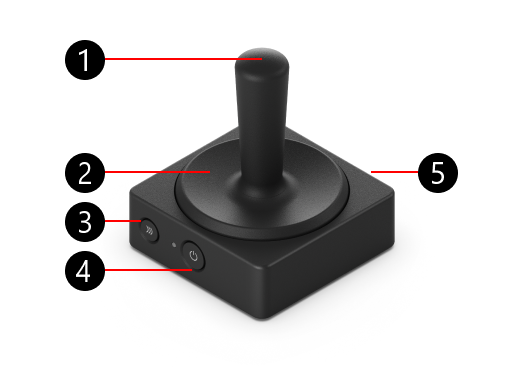Adaptieve knoppen van Microsoft gebruiken
De adaptieve knoppen van Microsoft zijn ontworpen om met uw Microsoft Adaptive Hub te werken en het gemakkelijker te maken om naar wens te werken.
Adaptieve knoppen van Microsoft
Er zijn drie typen adaptieve knoppen beschikbaar bij Microsoft. Selecteer een adaptieve knop voor meer informatie:
-
Knoptopper
-
Koppelingsknop
-
Aan-uitknop
-
USB-C-oplaadpoort, aan de zijkant van de aan/uit-knop (niet weergegeven)
-
Knoptopper
-
Koppelingsknop
-
Aan-uitknop
-
USB-C-oplaadpoort, aan de zijkant van de aan/uit-knop (niet weergegeven)
-
Joystickstam
-
Knoptopper
-
Koppelingsknop
-
Aan-uitknop
-
USB-C-oplaadpoort, aan de zijkant van de aan/uit-knop (niet weergegeven)
De adaptieve knop koppelen

Ga als volgt te werk om uw adaptieve knop te koppelen:
-
Zorg ervoor dat uw Adaptieve hub en adaptieve knop zijn ingeschakeld.
-
Druk op de koppelingsknop op de adaptieve knop en wacht tot het lampje knippert.
-
Houd op uw Adaptive Hub de koppelingsknop ingedrukt totdat het lampje begint te knipperen.
-
De lampjes op beide apparaten blijven knipperen. Wanneer de lampjes niet meer knipperen, is de adaptieve knop gekoppeld aan de Adaptive Hub.
De knoptopper wijzigen
De knoptopper wijzigen

U verwijdert als volgt de knoptopper voor alle adaptieve knoppen:
-
Beveilig de basis van de adaptieve knop en plaats een hand op de knoptopper.
-
Draai de knop topper linksom om deze los te maken van de basis. Je hebt hem losgemaakt als je hem niet meer kunt draaien.
-
Verwijder de knoptopper uit de knop. Een manier om dit te doen, is door de knop ondersteboven te draaien.
-
Plaats de topper van de vervangende knop op de bovenkant van de adaptieve knop, zodat de locatiemarkeringen overeenkomen met de basis.
-
Draai de topper rechtsom om deze vast te zetten.
De joystickstengel wijzigen

Als u alleen de joystick op de joystickknop wilt wijzigen, gaat u als volgt te werk:
-
Beveilig de basis van de adaptieve knop en plaats een hand op de joystick.
-
Draai de joystick linksom om deze los te maken van de basis.
-
Blijf de joystick draaien totdat u de joystick van de basis kunt trekken.
-
Zodra u de oorspronkelijke joystickknop hebt verwijderd, plaatst u de vervangende joystick op de adaptieve knop.
-
Draai het met de klok mee om het op zijn plaats te zetten.